Sebagai pakar IT, saya boleh memberitahu anda bahawa mesej ralat 'Tidak dapat mencari laluan C:AppxManifest.xml kerana ia tidak wujud' adalah petunjuk yang cukup jelas bahawa terdapat masalah dengan fail AppxManifest.xml. Fail ini penting untuk apl Gedung Windows dan jika ia tiada atau rosak, apl itu tidak akan berfungsi. Terdapat beberapa cara untuk menyelesaikan masalah ini, tetapi cara yang paling mudah ialah dengan hanya memadam fail AppxManifest.xml dan kemudian muat turun semula dari Gedung Windows. Ini akan memastikan bahawa fail tidak rosak dan semua data yang diperlukan ada. Jika anda masih menghadapi masalah dengan fail AppxManifest.xml, anda boleh cuba membaikinya menggunakan apl Gedung Windows. Hanya pergi ke menu Mula, taip 'Kedai' ke dalam kotak carian, dan kemudian klik pada butang 'Pembaikan'. Ini akan cuba menyelesaikan sebarang masalah dengan fail AppxManifest.xml dan semoga apl Gedung Windows anda berfungsi semula.
Jika anda menjalankan arahan Add-AppxPackage untuk memasang semula, menetapkan semula atau mendaftar semula apl pada Windows 11 atau Windows 10 PC anda dan anda mendapat output yang menyatakan Tidak dapat mencari laluan C:AppxManifest.xml kerana ia tidak wujud maka siaran ini bertujuan untuk membantu anda. Dalam siaran ini, kami menawarkan penyelesaian yang paling sesuai untuk masalah ini.

perkataan tidak menunjukkan margin atas
Anda mungkin menghadapi ralat ini atas sebab utama berikut.
- Akaun pengguna rosak
- Cache apl/Microsoft Store yang rosak
- Kebenaran yang salah atau tidak mencukupi pada folder WindowsApps
Tidak dapat mencari laluan C:AppxManifest.xml kerana ia tidak wujud
Jika anda menerima mesej ralat Tidak dapat mencari laluan C:AppxManifest.xml kerana ia tidak wujud Apabila anda cuba menetapkan semula atau memasang semula apl menggunakan arahan Add-AppxPackage pada peranti Windows 11/10 anda, anda boleh menggunakan mana-mana penyelesaian di bawah tanpa tertib tertentu dan melihat perkara yang berkesan untuk anda menyelesaikan isu pada sistem anda.
- Senarai semak awal
- Tetapkan kebenaran untuk folder WindowsApps.
- Buat akaun pengguna baharu
- Tetapkan Semula/Daftar Semula Microsoft Store
- Tetapkan semula PC
Mari lihat penerangan ringkas bagi setiap penyelesaian di atas.
1] Senarai semak awal
Sebelum meneruskan penyelesaian di bawah untuk diselesaikan Tidak dapat mencari laluan C:AppxManifest.xml kerana ia tidak wujud ralat yang anda alami pada komputer anda, sebagai pembetulan pantas atau lebih tepat penyelesaian, dengan mengandaikan anda tidak mempunyai keutamaan khusus untuk menjalankan cmdlet Add-AppxPackage PowerShell, anda boleh menetapkan semula apl melalui Tetapan jika anda mendapat mesej tentang tetapan semula aplikasi ralat. Jika anda menerima ralat semasa cuba memasang, memasang semula, mendaftar semula apl, anda mungkin boleh mendapatkan apl itu terus daripada apl Microsoft Store selepas anda sepatutnya menyahpasang apl itu, mengikut mana-mana yang berlaku. Laluan lain yang boleh anda ambil ialah menggunakan utiliti baris arahan Winget untuk memuat turun/memasang apl daripada Microsoft Store pada peranti Windows 11/10 anda. Sebagai alternatif, anda boleh menjalankan Penyelesai Masalah Apl Gedung Windows dan lihat sama ada itu membantu.
Baca : PowerShell Get-Appxpackage tidak berfungsi atau akses ditolak
2] Laraskan kebenaran pada folder WindowsApps.
Anda mungkin menghadapi masalah jika kebenaran pengguna ke folder WindowsApps tidak dikonfigurasikan dengan betul. Dalam kes ini, untuk melihat sama ada isu itu telah diselesaikan, anda boleh memberikan kebenaran Kawalan Penuh kepada folder WindowsApps atau anda boleh mengambil pemilikan . Untuk menyelesaikan tugasan ini, ikuti langkah berikut:
- klik Kekunci Windows + R untuk membuka kotak dialog Run.
- Dalam kotak dialog Run, masukkan pembolehubah persekitaran di bawah dan tekan Enter untuk membuka direktori Program Files.
- Di lokasi ini, klik kanan pada WindowsApps folder. Jika anda tidak dapat melihat folder tersebut, anda perlu menunjukkan fail/folder tersembunyi.
- pilih Ciri-ciri daripada menu konteks.
- Pada halaman harta, klik butang Keselamatan tab
- Pada tab 'Keselamatan' di bahagian bawah, klik pada ikon Maju butang.
- Dalam tetingkap 'Tetapan keselamatan lanjutan untuk WindowsApps' yang terbuka, klik butang Ubah pautan untuk Pemilik .
- DALAM Pilih pengguna atau kumpulan dalam kotak dialog yang muncul, klik pada Maju butang.
- Dalam tetingkap seterusnya klik pada butang Cari Sekarang butang.
- Klik dua kali nama pengguna anda masuk Keputusan Carian bahagian.
- Gunakan perubahan anda.
- Seterusnya tandakan kotak Menggantikan Pemilik Subbekas dan Objek pilihan.
- Gunakan perubahan dan klik kanan folder WindowsApps sekali lagi.
- Pilih 'Properties' dan pastikan anda pengguna akaun , Semua pakej aplikasi , dan Sistem akaun diberikan akses penuh kepada folder WindowsApps.
- Mulakan semula komputer anda apabila anda selesai.
Baca : Bagaimana untuk membersihkan folder WindowsApps dalam Windows 11/10
3] Buat akaun pengguna baharu
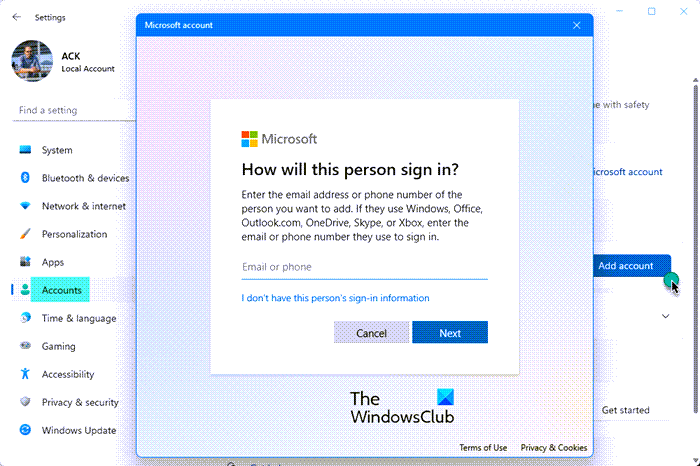
Jika isu itu berkaitan dengan akaun pengguna yang rosak, anda boleh membaiki profil pengguna yang rosak dan melihat sama ada isu itu telah diselesaikan. Jika tidak, anda perlu membuat akaun pengguna baharu.
Lakukan perkara berikut:
Sandarkan fail data profil pengguna dalam akaun pengguna lama:
Buka pilihan folder atau peneroka.
DALAM Pilihan Folder dialog, c baik hati tab, lihat di bawah Tetapan lanjutan , dan tetapkan pilihan berikut:
di mana pintasan bar tugas disimpan tetingkap 10
- Tunjukkan fail tersembunyi, folder dan pemacu butang mesti dipilih.
- Sembunyikan sambungan untuk jenis fail yang diketahui anda perlu menyahtanda kotak.
- Sembunyikan fail sistem yang dilindungi (disyorkan) anda perlu menyahtanda kotak.
Dalam Penjelajah Fail, cari |_+_| folder, di mana C ialah pemacu tempat Windows dipasang dan Nama pengguna lama ialah nama profil yang ingin anda sandarkan.
Pilih dan salin semua fail dan folder dalam folder ini, kecuali untuk fail berikut:
- NtUser.dat
- NtUser.ini
- NtUser.log (atau jika ia tidak wujud, kecualikan dua fail log bernama ntuser.dat.log1 dan ntuser.dat.log2 sebaliknya)
Tampalkan fail ke dalam sandaran pilihan anda. Jika perlu, anda boleh memulihkan profil akaun pengguna lama anda dari lokasi sandaran ini, tetapi ketahui bahawa fail yang berada dalam |_+_| folder berkemungkinan besar telah rosak, dan fail lain mungkin juga rosak.
log keluar daripada akaun pengguna lama. Anda boleh memindahkan fail/data anda ke profil pengguna baharu sebelum memadamkan profil lama. Jika semuanya berfungsi dengan baik, anda boleh memadamkan akaun/profil lama.
4] Tetapkan Semula/Daftar Semula Microsoft Store
Penyelesaian ini memerlukan anda menetapkan semula Microsoft Store menggunakan apl Tetapan atau wsreset.exe pasukan. Perlu diingat bahawa apabila anda menyelesaikan tindakan ini, semua fail cache Gedung Windows akan dipadamkan. Maklumat log masuk anda dan sebarang data apl akan dipadamkan secara kekal daripada peranti anda.
KEPADA tetapkan semula Microsoft Store melalui apl Tetapan pada peranti Windows 11 , lakukan perkara berikut:
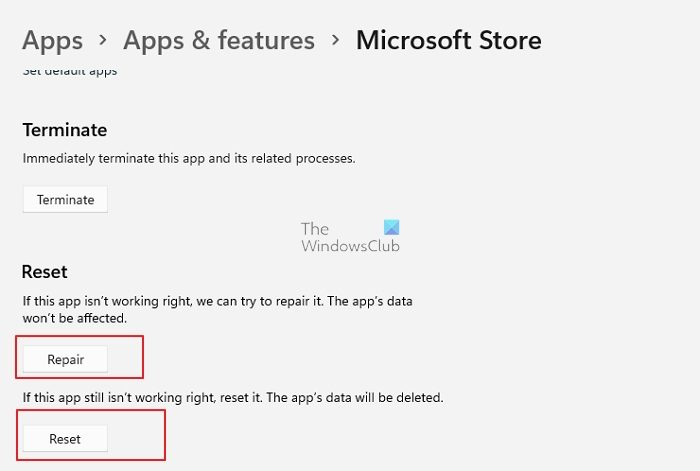
- Buka apl Tetapan.
- Tekan Aplikasi > Aplikasi dan ciri .
- Tatal ke bawah ke Microsoft Store dalam senarai.
- Klik pada butang elipsis (tiga titik).
- pilih Pilihan Lanjutan .
- Tatal ke bawah dan klik Tambah nilai .
- Keluar dari apl Tetapan apabila anda selesai.
KEPADA tetapkan semula Microsoft Store melalui apl Tetapan pada peranti Windows 10 anda , lakukan perkara berikut:
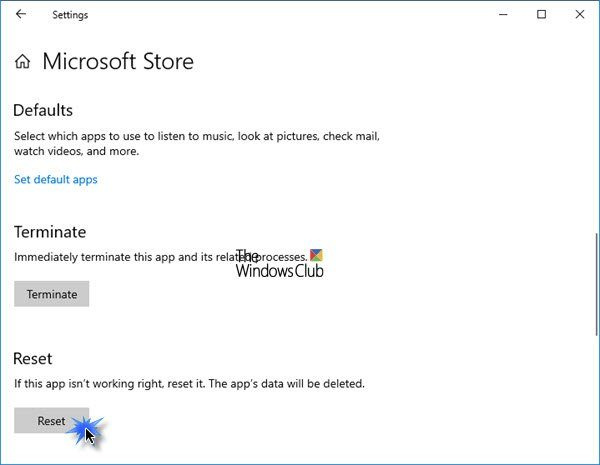
- Buka tetapan.
- klik Program > Aplikasi dan ciri .
- Cari atau tatal untuk mencari Gedung Microsoft.
- Kemudian klik entri sekali untuk mengembangkan pilihannya.
- Sekarang klik pada Pilihan Lanjutan pautan.
- Pada halaman yang terbuka, tatal ke bawah dan klik butang Tambah nilai butang.
- Keluar dari apl Tetapan apabila anda selesai.
Jika tetapan semula tidak menyelesaikan isu, anda boleh mendaftar semula apl Microsoft Store dengan mengikuti langkah berikut:
- klik Kekunci Windows + X untuk membuka menu pengguna kuasa.
- klik A pada papan kekunci untuk memulakan PowerShell (Windows Terminal) dalam mod pentadbiran/ditingkatkan.
- Dalam konsol PowerShell, salin dan tampal arahan di bawah dan tekan Enter.
- Selepas melaksanakan arahan, keluar dari terminal Windows.
- Mulakan semula komputer anda.
Apabila memuatkan, ulangi tindakan yang menyebabkan ralat. Jika ralat berterusan, cuba penyelesaian seterusnya.
5] Tetapkan semula PC
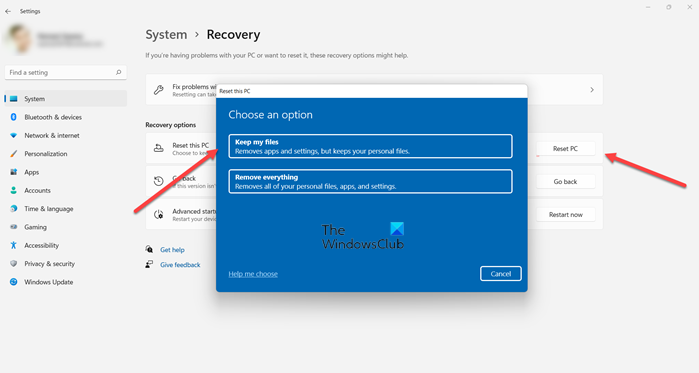
Jika masalah berterusan selepas anda telah kehabisan semua cadangan lain dalam siaran ini, maka masalah itu berkemungkinan disebabkan oleh kerosakan sistem yang telah memecahkan kebanyakan komponen pemasangan Windows, sekali gus menjejaskan operasi biasa aplikasi dan sistem. Dalam kes ini, penyelesaian yang paling boleh diterima ialah menetapkan semula Windows 11/10. Dalam kes yang tidak mungkin atau berkemungkinan masalah berterusan selepas memulakan semula PC, anda boleh melakukan pembaikan kemas kini di tempat.
Baca : Pakej Betul tidak boleh didaftarkan pada Windows 11/10
Harap siaran ini membantu anda!
kod ralat roblox 110
Baca juga : Arahan Add-AppxPackage gagal dengan HRESULT 0x80073CFF
Apakah itu AppxManifest?
package.appxmanifest ialah fail gaya XML yang digunakan pembangun untuk menyesuaikan butiran aplikasi seperti maklumat penerbit, logo, seni bina pemproses, dll. Untuk membuka pakej Appxmanifest, anda boleh menggunakan Microsoft Visual Studio untuk membuka fail dengan menggunakan XML (teks ) editor.
Bagaimana untuk membetulkan AppxManifest.XML?
Lazimnya, anda boleh mendapat ralat appxmanifest.xml disebabkan oleh kerosakan fail berkaitan Windows atau hilang, dan kadangkala disebabkan oleh jangkitan perisian hasad. Dalam kes ini, mendapatkan salinan baharu fail XML anda berkemungkinan besar akan menyelesaikan masalah.















